Cómo detener las notificaciones de la aplicación de chat que te molestan

La mayoría de nosotros recibe demasiadas notificaciones móviles. Esto nos saca de foco y nos hace revisar nuestros teléfonos constantemente. Es molesto para nosotros, y doblemente para las personas con las que estamos. Las aplicaciones de chat son uno de los peores delincuentes, pero las notificaciones no tienen que ser un problema.
Para ello, echemos un vistazo a los controles integrados para notificaciones de las principales aplicaciones de mensajería. A saber, WhatsApp, Telegram y Facebook Messenger. También revisaremos cómo utilizar los controles de notificación de Android y de iOS para otras aplicaciones que pueden molestarlo..
Gestión de notificaciones en Android
WhatsApp en Android
En WhatsApp, toque los tres puntos. Menú botón y elegir Ajustes> Notificaciones.
Aquí encontrarás una variedad de opciones. Estos se dividen en dos encabezados principales: Notificaciones de mensajes y Notificaciones grupales. los Mensaje Los ajustes son para conversaciones individuales, mientras que Grupo es para chats grupales.
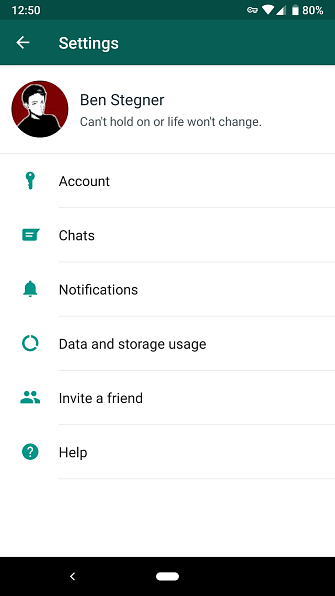
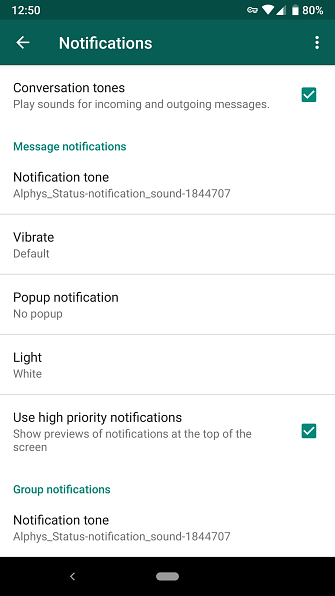
En cada una, encontrarás las siguientes configuraciones:
- Tono de notificación: Seleccione un sonido para reproducir los mensajes entrantes. Es posible que desee cambiar esto para poder distinguirlo de SMS u otras notificaciones. Escoger Ninguna por el silencio.
- Vibrar: Apague la vibración, o cambie de Defecto a Corto o Largo.
- Notificación "pop up: Elija si WhatsApp debería mostrar una ventana emergente sobre su actividad actual cuando llegue un mensaje. Puede activarlo o desactivarlo siempre, o elegir mostrarlo solo cuando la pantalla está encendida o apagada.
- Ligero: Elija un color para las notificaciones de luz LED Cómo personalizar notificaciones LED en su dispositivo Android Cómo personalizar notificaciones LED en su dispositivo Android Si su teléfono o tableta Android tiene una luz de notificación LED, esta aplicación lo ayudará a personalizarla a su gusto. Lea más, si su dispositivo tiene uno.
- Utilice notificaciones de alta prioridad: Habilite esto para mostrar las vistas previas de los mensajes en su barra de estado a medida que llegan, y manténgalos en la parte superior de su bandeja de notificaciones.
Debajo de estos, puedes cambiar el Tono de llamada y Vibrar opciones para las llamadas entrantes, si usa WhatsApp para llamar WhatsApp Voice Call: Todo lo que necesita saber WhatsApp Voice Call: todo lo que necesita saber Popular aplicación de mensajería instantánea WhatsApp finalmente ha lanzado un nuevo servicio de llamadas de voz que permite a los usuarios realizar llamadas telefónicas La Internet. Lee mas . Si no quieres escuchar los sonidos en la aplicación como los “popular” cuando envíes un mensaje, desmarca Tonos de conversacion en la cima. También puedes tocar Menú acceder Restablecer configuración de notificación y empezar de nuevo.
Esta configuración se aplica a todos los chats de forma predeterminada, pero puede anularlos para un hilo específico. Abre una conversación y toca Menú> Información del grupo. Grifo Notificaciones personalizadas para personalizar los mismos controles de arriba para este chat en particular. Utilizar el Silenciar notificaciones Control deslizante para silenciar las notificaciones durante ocho horas, una semana o un año.
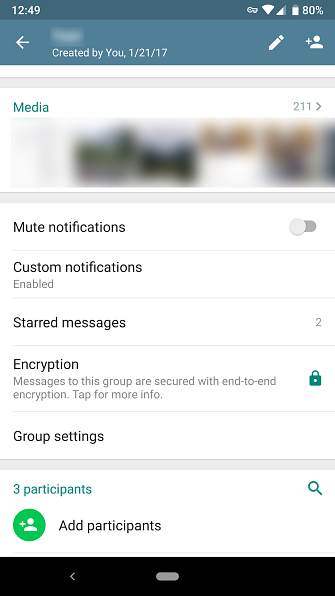
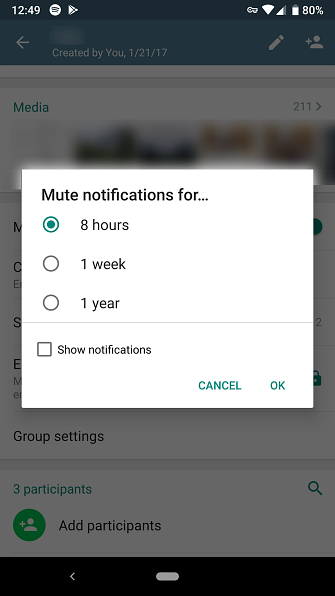
Telegrama en android
¿Prefieres Telegram a WhatsApp WhatsApp vs. Telegram: cuál es la mejor aplicación de mensajería? WhatsApp vs. Telegram: ¿Cuál es la mejor aplicación de mensajería? En la batalla por la mejor aplicación de mensajería en Android, ¿quién se lleva la torta: WhatsApp o Telegram? Lee mas ? Expanda el menú de la izquierda y elija Ajustes> Notificaciones y sonidos para personalizarlo.
Al igual que WhatsApp, verás estas notificaciones divididas en Notificaciones de mensajes para individuos y Notificaciones grupales para chats grupales. La mayoría de estos son los mismos que WhatsApp arriba. Las opciones exclusivas de Telegram son Vista previa del mensaje y Importancia.
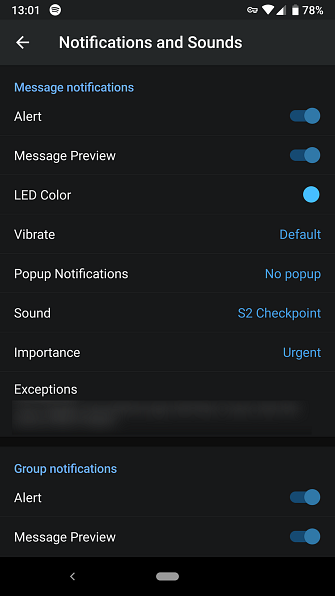
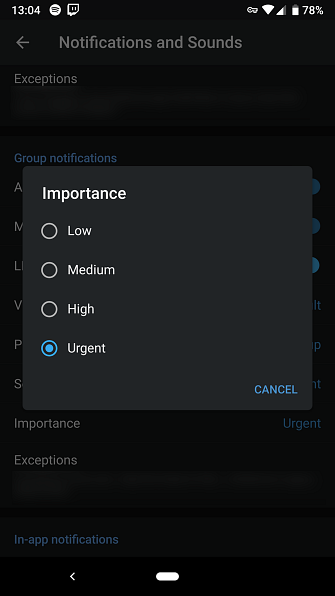
Inhabilitar Vista previa del mensaje, y no verá el contenido del mensaje en su pantalla de bloqueo. Utilizar el Importancia selector para elegir entre los cuatro niveles de prioridad de Android en Oreo y superiores, que veremos a continuación.
Telegram te da más opciones que WhatsApp. Desplácese hacia abajo y puede desactivar varias Notificaciones en la aplicación, cambie el tono de llamada para las llamadas de voz y deshabilite las notificaciones que Telegram envía cuando uno de sus contactos se une. Encontrarás Restablecer todas las notificaciones en la parte inferior para empezar de nuevo.
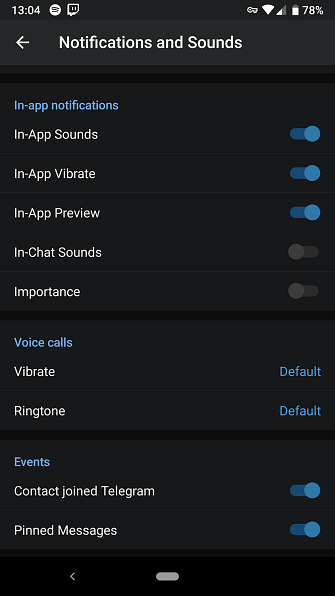
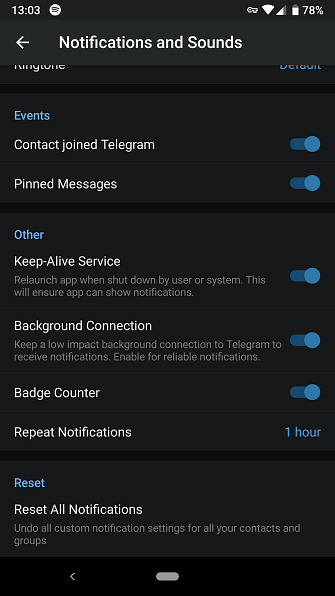
Facebook Messenger en Android
En Facebook Messenger, toque su imagen de perfil en la esquina superior derecha y elija Notificaciones y sonidos. Aquí encontrarás un conjunto similar de controles a las aplicaciones anteriores. Puede deshabilitar las vistas previas de notificaciones, desactivar el sonido, la luz o la vibración, y cambiar el sonido y el tono de llamada.
Desafortunadamente, Messenger no te permite personalizar chats individuales además de silenciar las notificaciones. Toque en el Información icono en la parte superior derecha de un chat y elija Notificaciones para hacerlo.

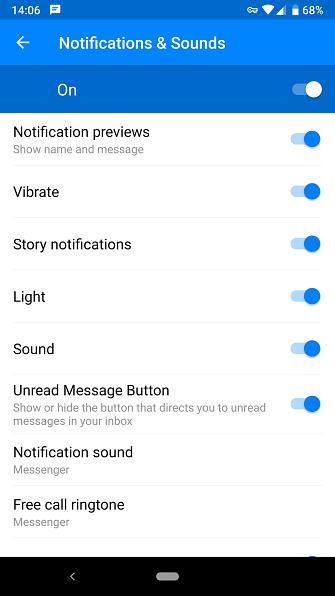
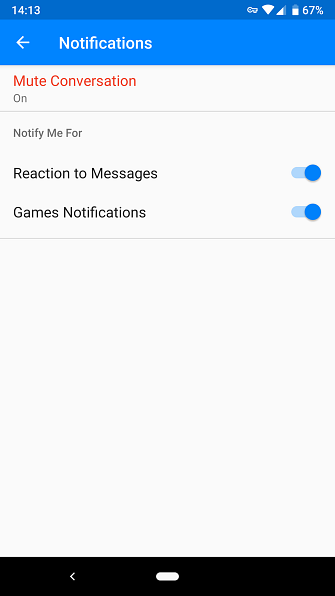
¿Sabía que puede usar Facebook Messenger sin una cuenta de Facebook? Cómo usar Messenger sin Facebook Cómo usar Messenger sin Facebook ¡Solo porque haya juramentado en Facebook no significa que no pueda aprovechar todo lo que Messenger tiene para ofrecer! Estos pasos te permitirán usar Messenger sin iniciar una cuenta de Facebook. Lee mas ?
Controles generales de Android para notificaciones
Abierto Ajustes> Aplicaciones y notificaciones> Ver todas las aplicaciones X para ver todas tus aplicaciones. Toca una aplicación y elige Notificaciones Para modificar cómo te alerta. Puede hacer esto para todas las aplicaciones, no solo las de mensajería.
Android 8 Oreo cambió la forma en que funcionan las notificaciones Todas las nuevas formas de usar notificaciones en Android 8.0 Oreo Todas las nuevas formas de usar notificaciones en Android 8.0 Oreo Android 8.0 Los canales de notificación de Oreo son una nueva forma de asegurarse de que su teléfono solo le avise de información prioritaria. Aquí está todo en la forma en que las notificaciones han cambiado en Oreo. Lee mas . En Oreo y más nuevo, cada aplicación puede tener “canales” para diferentes tipos de notificaciones.
Por ejemplo, puedes bloquear los de Twitch. Eventos en vivo notificaciones pero guárdalos para Medios de comunicación. Toca una categoría de notificación, y puedes elegir una Comportamiento (nivel de urgencia). Encontrarás cuatro configuraciones. El más urgente hace un sonido en los programas en su pantalla, mientras que el menos urgente permanece en silencio y se colapsa en su bandeja de notificaciones..
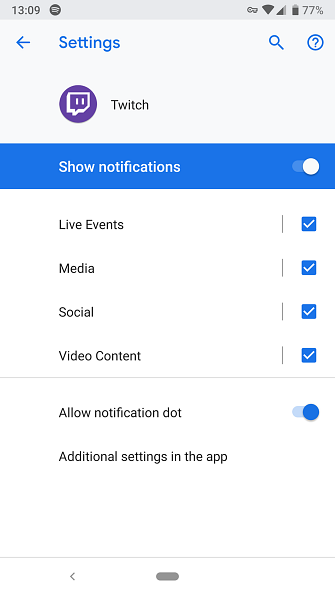
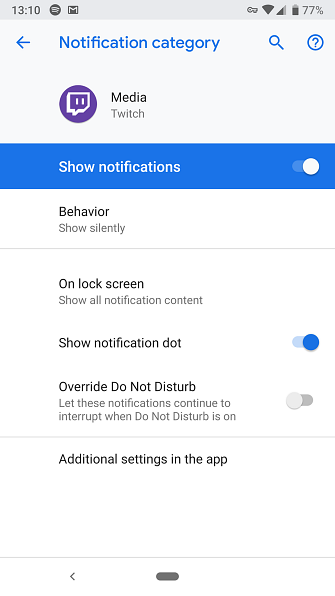
No todas las aplicaciones soportan esto. Si abre la configuración de una aplicación que no utiliza canales de notificación (o tiene Android 7 Nougat o anterior), su única opción es un simple interruptor de encendido / apagado.
Gestionar notificaciones en iOS
WhatsApp en iOS
Abre WhatsApp y toca Ajustes en la barra de botom. Escoger Notificaciones para acceder al menú correspondiente.
Encontrarás una escena similar a la versión de Android. Puede elegir deshabilitar las notificaciones de mensajes o chats grupales y cambiar el sonido de cada uno. Inhabilitar Mostrar vista previa Si no desea que el texto del mensaje aparezca en las notificaciones..
Grifo Notificaciones en la aplicación Para acceder a algunas opciones más. Aquí puedes elegir Banners, Las alertas, o Ninguna para notificaciones. Banners muestra un breve mensaje en la parte superior de la pantalla, mientras Las alertas requiere su entrada antes de que desaparezcan.
También puede deshabilitar globalmente los sonidos o la vibración de WhatsApp aquí. Para cambiar la configuración de un chat en particular, toque el nombre del contacto o grupo en la parte superior, seguido de Notificaciones personalizadas.
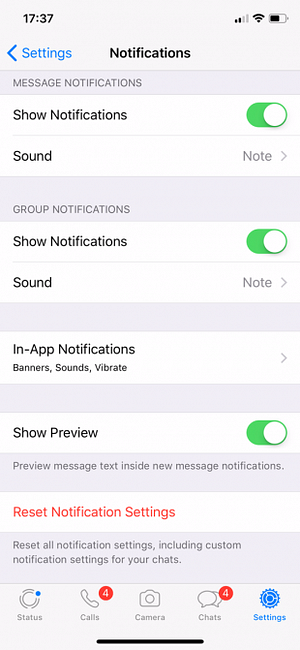
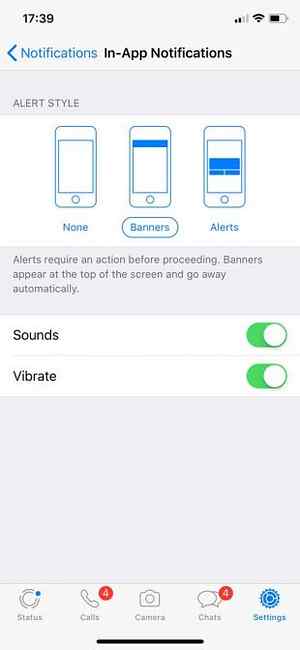
Telegram en iOS
En Telegram, toque Ajustes en la parte inferior y elige Notificaciones y sonidos. Aquí tendrás acceso a un conjunto similar de opciones. Tanto para chats individuales como grupales, puede elegir si desea mostrar Vistas previas de mensajes. Deshabilitar el Alerta deslizador para bloquear las notificaciones por completo.
Utilizar Sonar Para elegir un nuevo tono para las notificaciones. Abre el Excepciones Ingrese y verá todas las conversaciones en las que haya configurado opciones de notificación especiales..
Para crear una nueva excepción, abra una conversación, luego toque su nombre y elija Información. En la página resultante, toque Editar En la parte superior derecha y puedes elegir una nueva. Sonar así como deshabilitar las notificaciones..
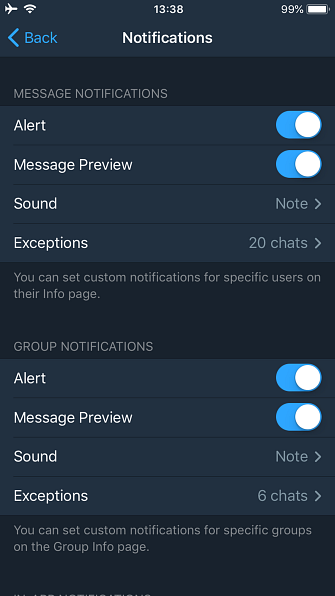
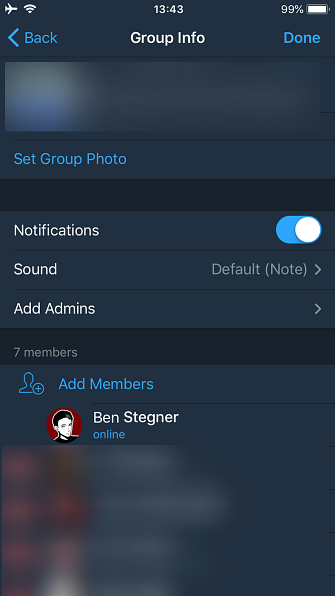
En la parte inferior de la página de configuración de notificaciones, puedes desactivar los sonidos en la aplicación y restablecer tus opciones.
Facebook Messenger en iOS
Facebook Messenger en iOS es muy similar a la versión de Android que se describe anteriormente. Toque la imagen de su perfil en la esquina superior derecha y elija Notificaciones para acceder a su configuración. Aquí puedes alternar No molestar y Mostrar vistas previas. Seleccionar Notificaciones en Messenger para cambiar la configuración individual.
Controles de notificaciones generales de iOS
Si desea cambiar las alertas para una aplicación diferente, iOS proporciona una manera de administrar las notificaciones Tome el control de las notificaciones de iOS en su iPhone o iPad Tome el control de las notificaciones de iOS en su iPhone o iPad Su iPhone puede notificarle casi cualquier cosa, pero a la izquierda sin marcar, esta característica puede salirse de control rápidamente. Aquí es cómo hacer notificaciones útiles de nuevo. Lee mas . Dirigirse a Ajustes> Notificaciones y puede desplazarse por todas las aplicaciones en su teléfono que envían notificaciones.
Elija uno y tendrá una variedad de opciones para configurar. Deshabilitar el Permitir notificaciones deslizador para bloquear las notificaciones por completo. Si eso es demasiado, puede configurar el Sonar a Ninguna para mantenerlo tranquilo.
Esta página también le permite ocultar alertas de una aplicación, en caso de que le preocupe que la información privada aparezca donde alguien pueda verla. Si lo desea, también puede cambiar los banners de alerta a Persistente para que no se vayan hasta que los despida.
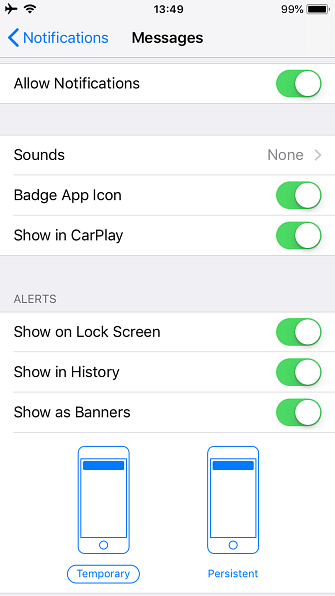
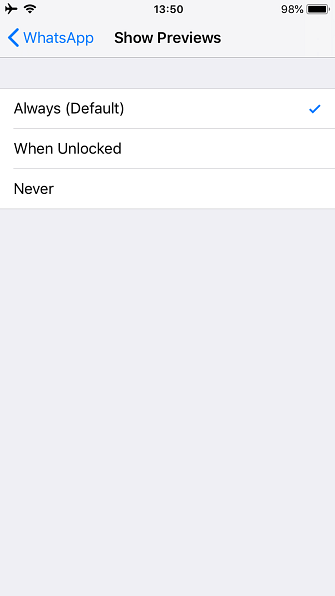
Mantenga sus notificaciones bajo control
Obviamente no podemos cubrir todas las aplicaciones de mensajería. Pero tanto Android como iOS le permiten ajustar las notificaciones de cualquier aplicación si le envían demasiadas. Ya sea un amigo que te bombardee con memes o con un chat de grupo fuera de control, tienes control sobre las notificaciones que ves..
Con sonidos personalizados para diferentes chats, notificaciones deshabilitadas para hilos molestos y banners de alerta de la forma que desee, su teléfono puede ser más útil que molesto.
Para usar las aplicaciones de chat de manera más efectiva, vea algunas de las increíbles funciones de Telegram 10 Características útiles de Telegram que debe usar 10 Características útiles de Telegram que debe usar Ha cambiado a Telegram, pero ¿lo está utilizando al máximo? En este artículo, señalamos varias características útiles de Telegram que puede haber pasado por alto. Lea más y las mejores características de WhatsApp. Las mejores características nuevas de WhatsApp que puede haber perdido. Las mejores características de WhatsApp que podría haber perdido. WhatsApp agrega constantemente nuevas características. Identificamos y rastreamos las mejores funciones nuevas agregadas a WhatsApp a lo largo de los años. Leer más que todo el mundo debería saber.
Explore más acerca de: Facebook Messenger, mensajería instantánea, telegrama, WhatsApp.


